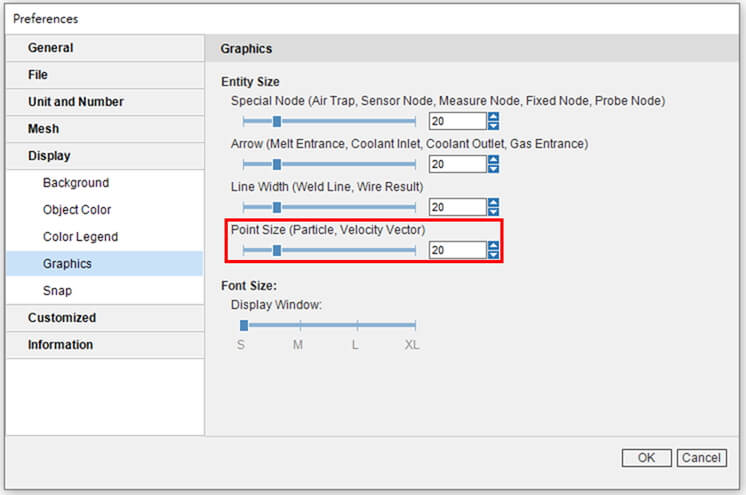CoreTech System (Moldex3D) 기술지원팀 엔지니어 Cindy Teng
Moldex3D는 사용자가 해석 결과를 보다 직관적으로 이해할 수 있도록 다양한 시각화 기능을 제공합니다. 이전 버전에서는 입자 추적(Particle Tracer)을 통해 서로 다른 시간대에 수지 유입구에서 방출된 입자의 현재 위치와 유동 거리, 온도 등 다양한 정보를 시각적으로 확인할 수 있었습니다. 이제 Particle Tracer는 수지 유동선(Melt Front)과 더욱 긴밀히 통합되어 유동 거동을 보다 효과적으로 시각화할 수 있습니다.
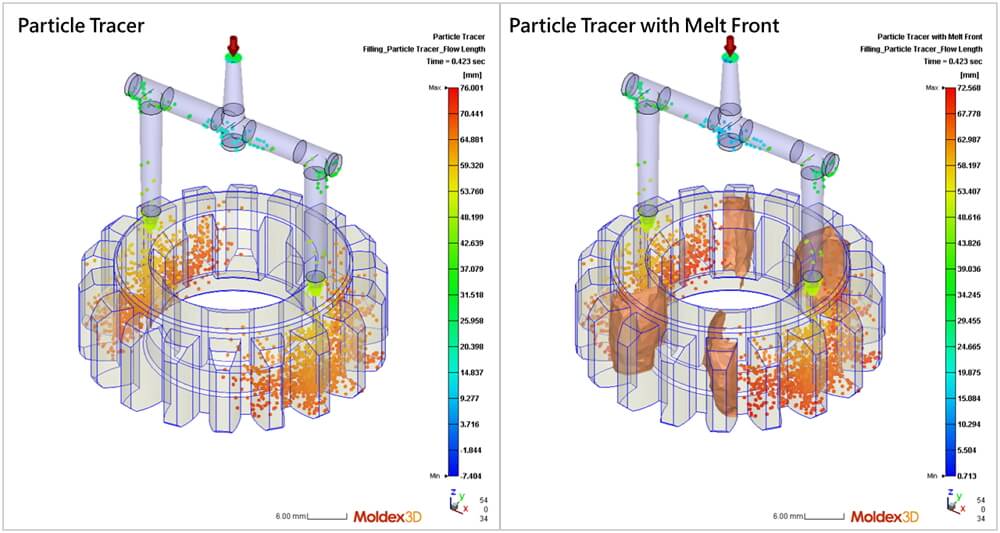
Moldex3D에서는 대부분의 해석 결과가 색상 등고선으로 모델에 매핑되어 표현되며, 방향성과 관련된 결과(예: 속도 벡터, 섬유 배향)는 선분 형태로 시각화됩니다. Particle Tracer의 결과는 점(Point)으로 표현되지만, 모델이나 메쉬 형태, 또는 디스플레이 장치에 따라 표시가 너무 조밀하거나 명확하지 않을 수 있습니다. 이러한 시각적 제약을 개선하기 위해, Moldex3D는 섬유 및 벡터의 길이, 두께, 밀도는 물론, 입자의 크기까지 사용자가 조절할 수 있도록 기능을 확장하였습니다.
다음은 섬유 배향(Fiber Orientation) 결과를 예시로 들어, 디스플레이 설정을 조정하는 방법을 설명합니다.
Step 1
섬유 강화 재료를 사용해 Moldex3D Studio에서 섬유 배향(Fiber Orientation) 결과를 포함한 해석을 실행합니다. 이 예제에서는 수지가 게이트를 통해 캐비티로 유입된 후, Fiber Orientation (Skin) 결과가 유동 방향을 따라 정렬되는 경향을 보입니다. Fiber Orientation (슬라이스 방식 시각화) 를 통해 모델 내부의 섬유 배열을 보다 상세히 확인할 수 있습니다.
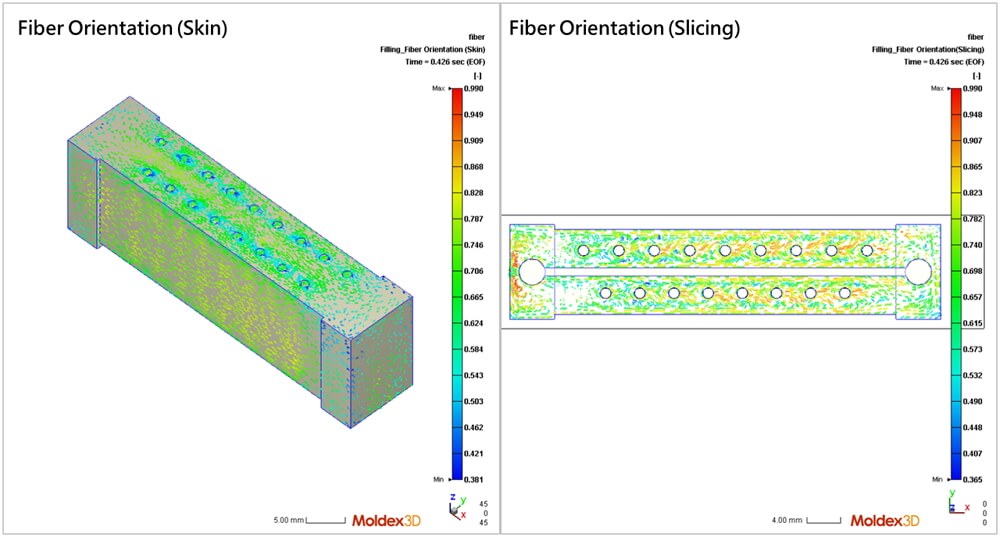
Step 2
결과 트리에서 Fiber Orientation 결과를 우클릭한 후, **Display Options(디스플레이 옵션)**을 선택하여 제어 패널을 엽니다. 제어 패널에서는 Density(밀도), Length(길이), Width(두께) 세 가지 설정이 가능합니다. Preview(미리보기) 버튼을 통해 설정값 적용 전 시각적 효과를 확인한 후, OK를 눌러 적용합니다.
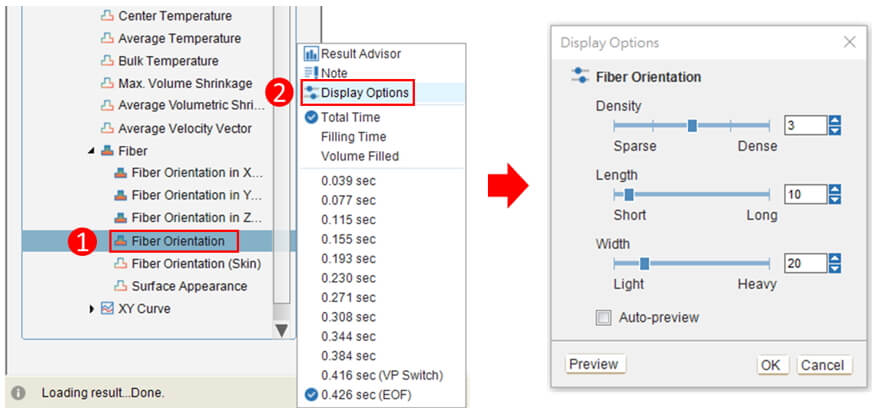
- Density (밀도): 화면에 표시되는 섬유의 개수를 조절합니다.
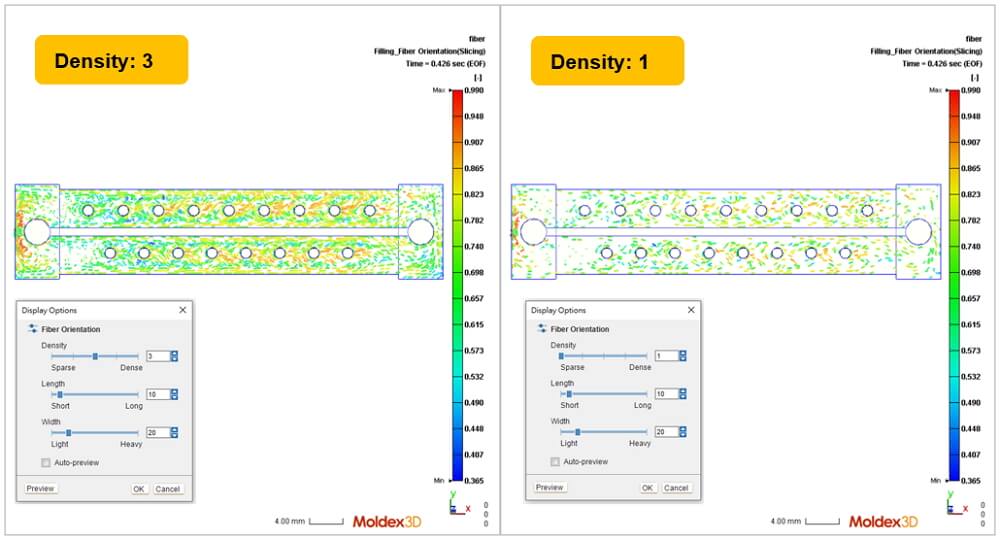
- Length (길이): 섬유의 길이를 조절합니다.
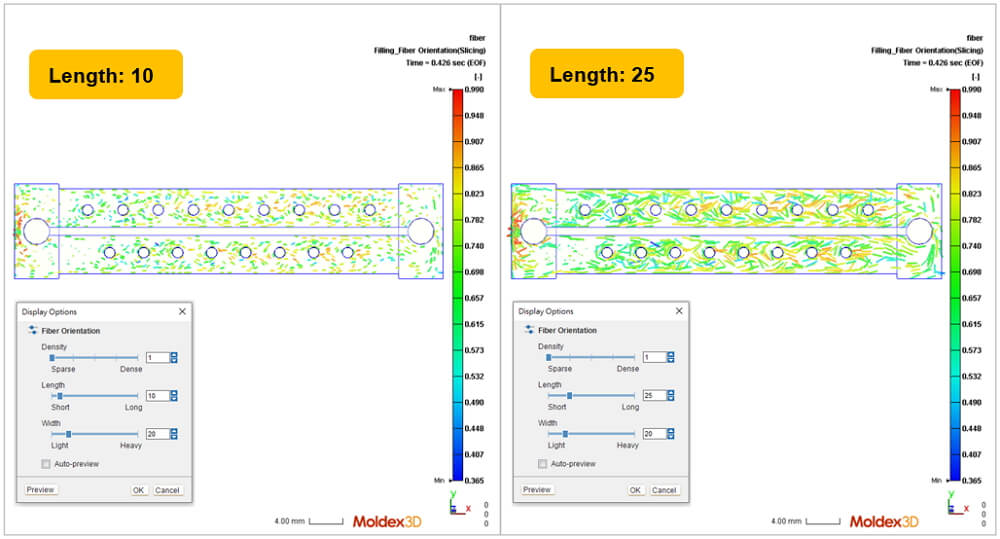
- Width (두께): 섬유 선의 두께를 조절합니다.
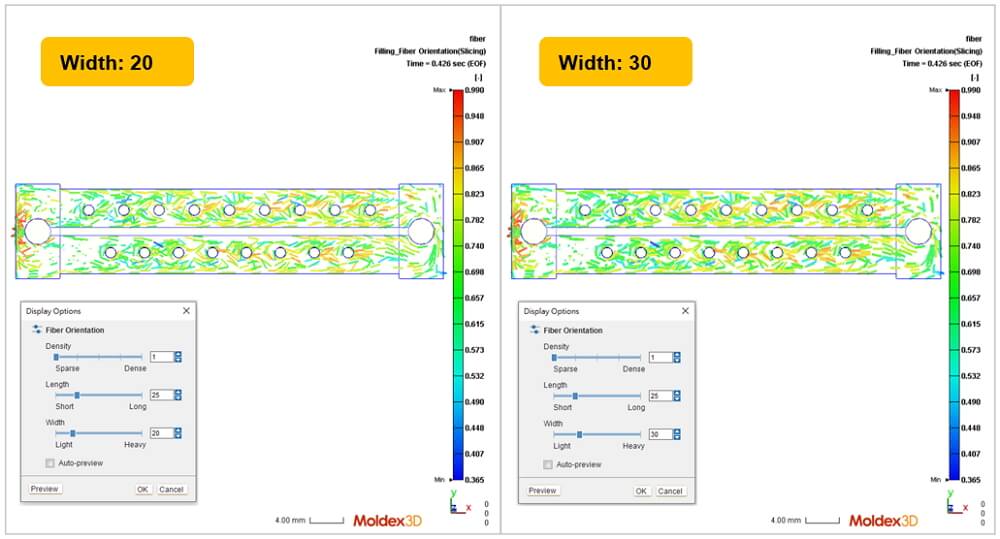
참고: Display Options는 Fiber Orientation, Fiber Orientation (Skin), Velocity Vector, Average Velocity Vector 결과에 적용할 수 있습니다. Result Setting(결과 설정)에서 Display Options 항목에 체크하면 현재 설정값을 저장할 수 있으며, 아래 그림과 같이 표시됩니다.
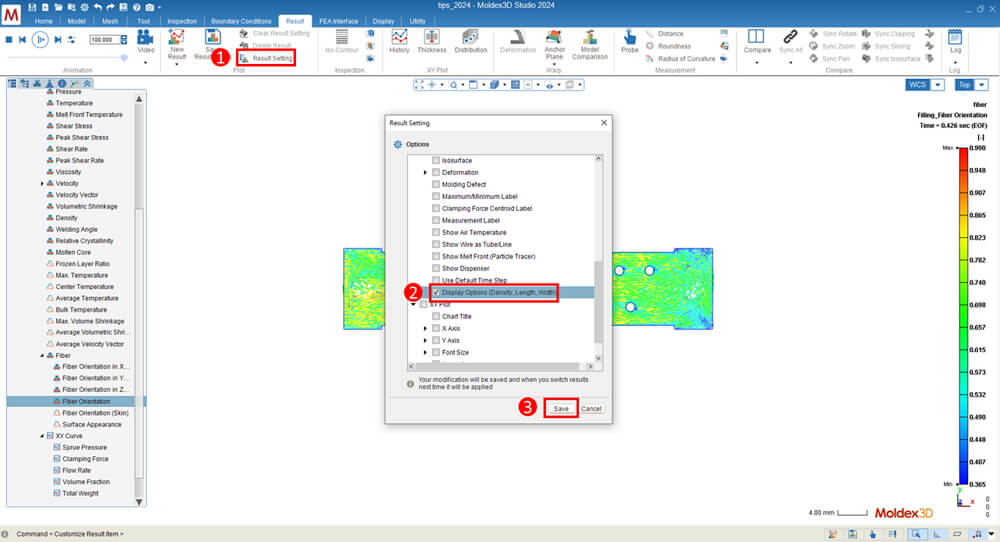
I상기 섬유 배향 결과 외에도, Preferences(환경설정) 메뉴에서는 더 다양한 표시 옵션을 제공합니다.
기존의 Graphics 설정에서는 텍스트 크기 및 탐침기(probe), 수지 유입구의 화살표 등의 엔티티 크기를 조절할 수 있었습니다. 이제는 Point Size(점 크기) 항목이 추가되어, Particle Tracer 결과의 입자 크기 또는 Velocity Vector 결과의 끝점 크기 조절이 가능합니다. 이러한 시각화 기능의 향상은 해석 결과의 가독성과 명확성을 높이며, 사용자 경험을 더욱 만족스럽게 만들어 줍니다.